win11新电脑如何给硬盘分区 win11新电脑怎么分盘

win11新电脑怎么分盘
方法一:
1、右键点击此电脑,打开管理。
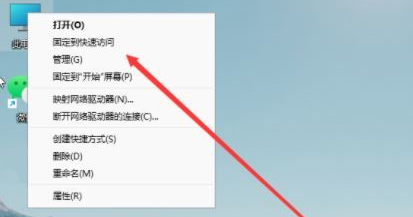
2、点击磁盘管理。
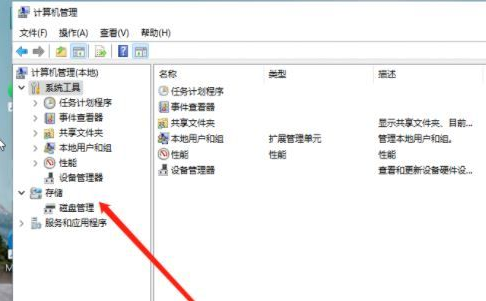
3、选择要分区的磁盘c盘,选择压缩卷。
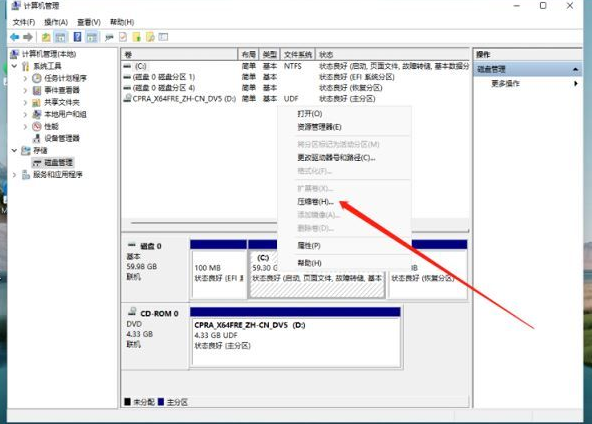
4、此时能够得出压缩空间的数值,输入需要的压缩空间,点击压缩。
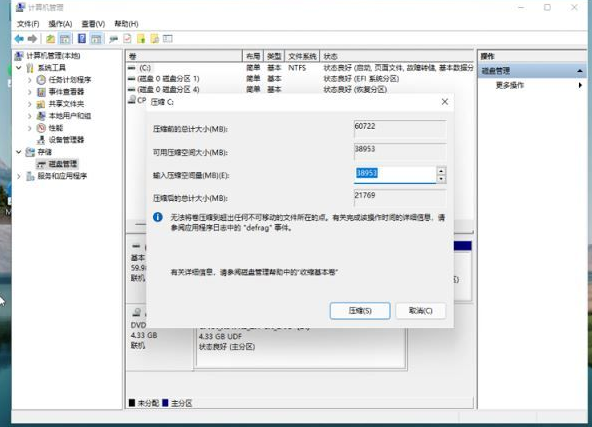
5、等待压缩完成,系统磁盘会有一个未分配的分区,现在右键选择打开新建简单卷。
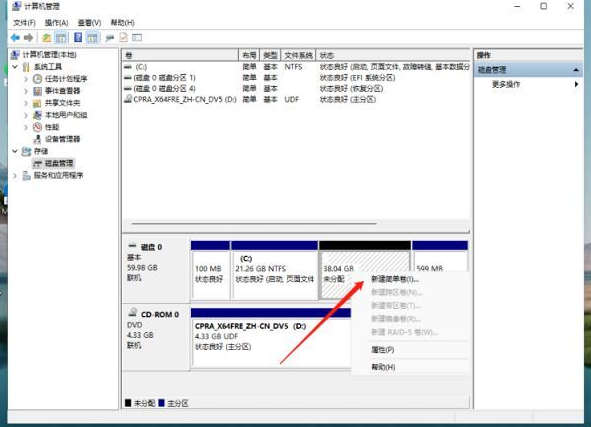
6、根据新建简单卷向导,点击下一步继续。
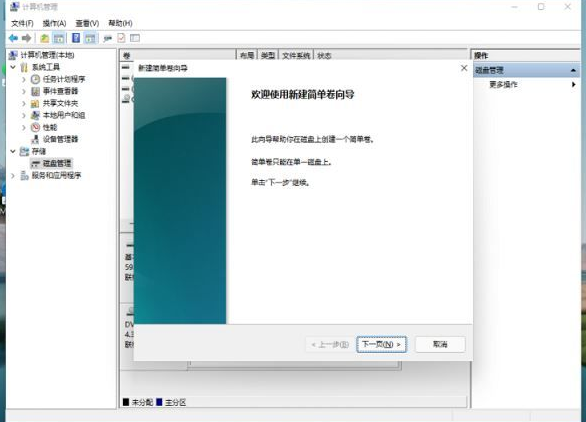
7、磁盘格式要选择为NTFS。
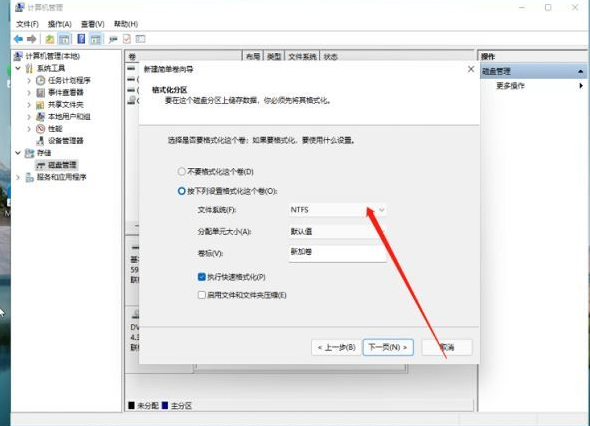
8、最后,等待分区完成,再次进入电脑磁盘管理器,即可看到刚才新建的磁盘分区。
如何升级win11?
你可以使用电脑重装系统工具,一键升级至win11。这些工具通常提供简洁的用户界面和操作指导,无需繁琐的手动操作。它们能够自动检测系统硬件和软件兼容性,确保顺利升级。此外,这些工具还能自动备份和恢复数据,避免数据丢失风险。关于win11的详细安装过程,你可以参考:电脑重装系统教程。
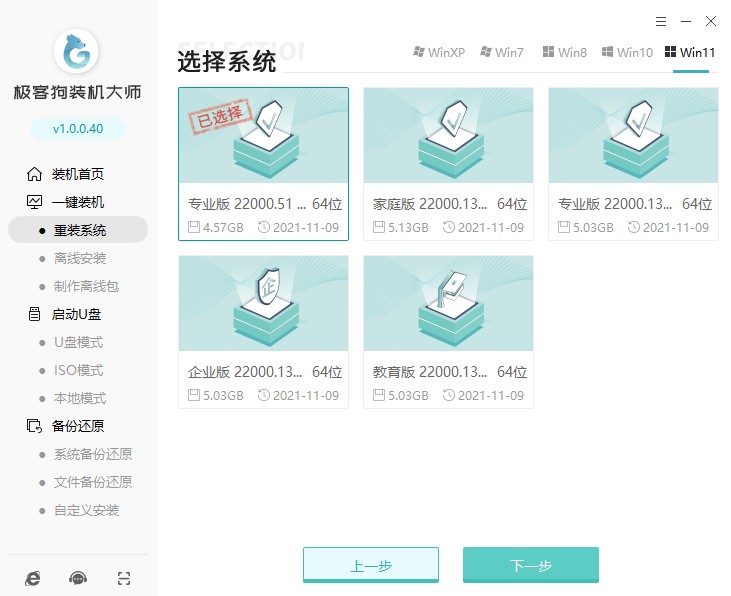
以上是,win11新电脑怎么分盘的操作方法。现在,你学会了如何给硬盘进行主分区、扩展分区和逻辑分区的划分,并获得了一些实用的分区策略和建议。合理的硬盘分区可以帮助我们更好地管理和组织存储空间,提高系统性能和数据安全性。在进行分区操作时,请务必谨慎并备份重要数据。
原文链接:https://www.jikegou.net/cjwt/2681.html 转载请标明
极客狗装机大师,系统重装即刻简单
一键重装,备份还原,安全纯净,兼容所有

